| 步骤  1 1  2 2  3 3  4 4  5 5  6 6 摘要: 本例为Illustrator技巧实例教程,主要介绍如何运用AI制作圆形针线缝制效果的LOGO,主要学习AI外观面板的应用及运用效果工具模拟针线缝制效果及布纹效果,适合对AI的工具运用比较熟悉的中级用户学习~~ 步骤/方法 图形完成。 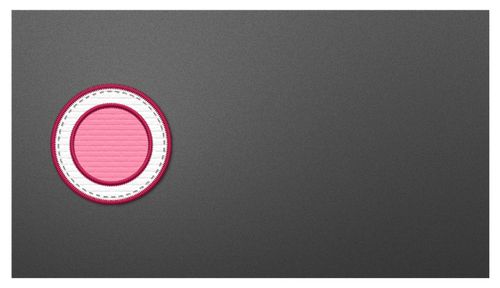
钢笔工具画曲线,然后应用我们之前新建的图层样式。 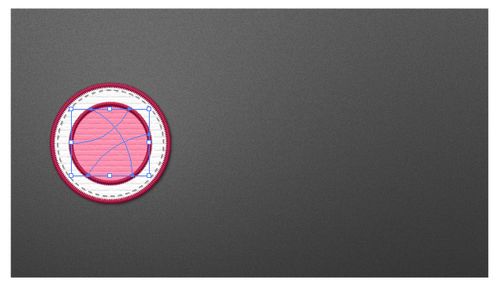
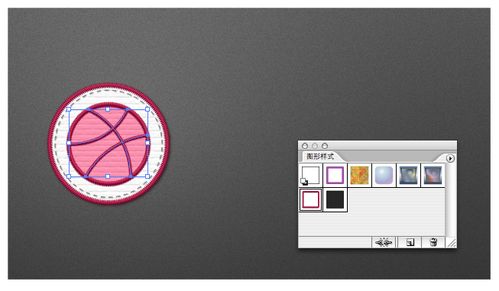
现在可能有点乱,但是你可以看下面这个圆形的外观面板,我们一共有这么多填充和描边层,以及每一个层的位置和应用的效果,可以自己想一想,基本就OK了。 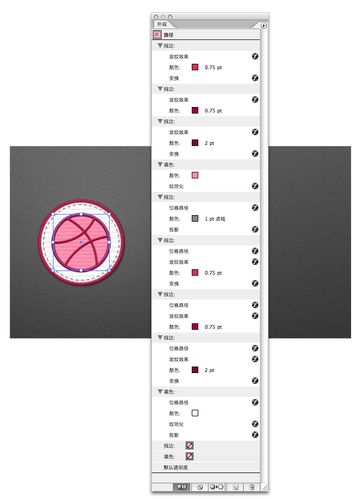
我们来制作文字。文字原理和上面一样,都是利用外观面板,新建出高光、中间调、暗部这3个层,然后对高光和暗部应用效果-扭曲和变形-变换效果既可完成。 制作直线。 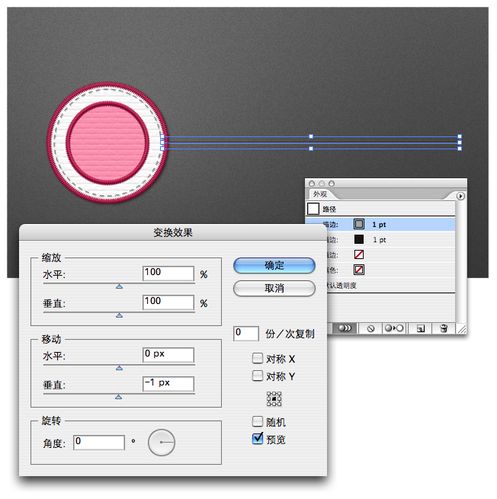
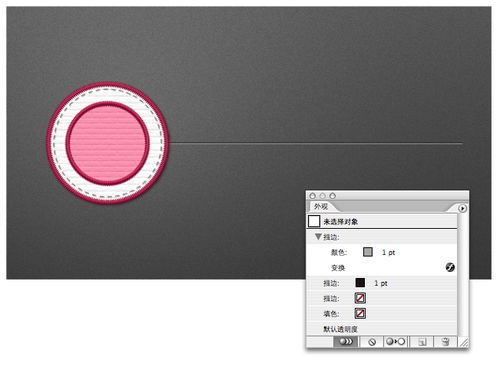
注意事项 请按照步骤制作 参考资料 http://www.logozj.com/ 原作者: archerzuo |
